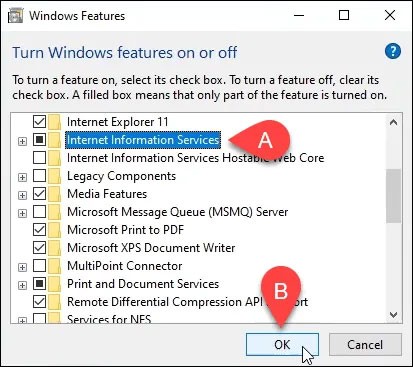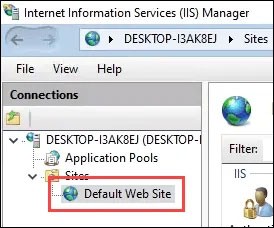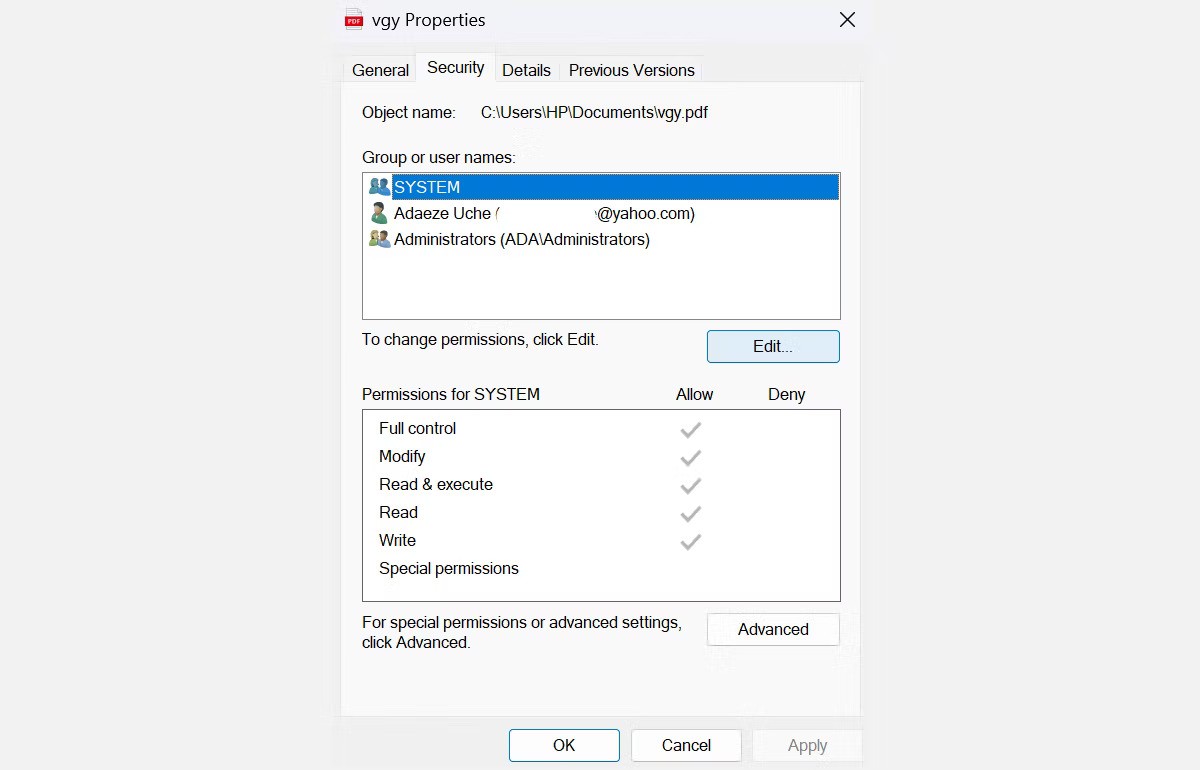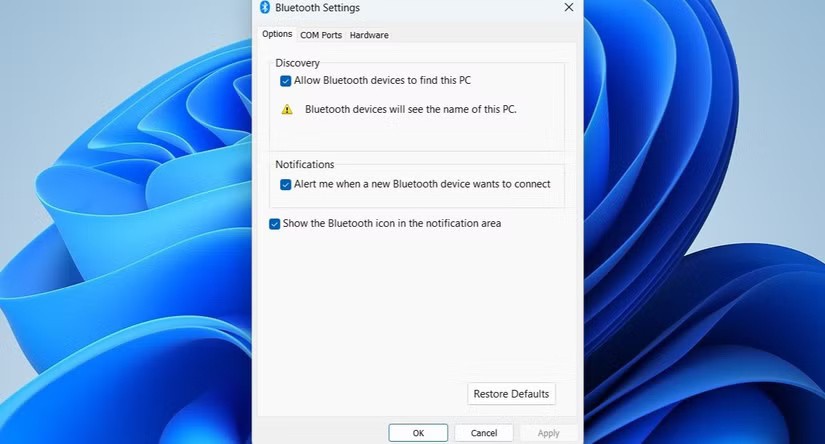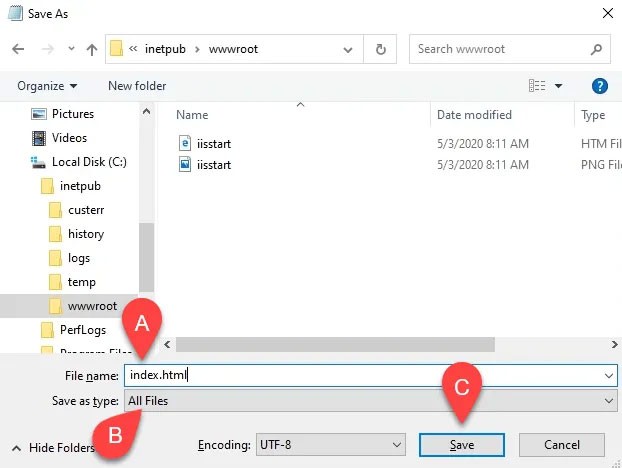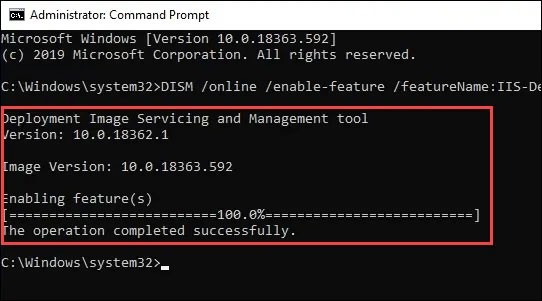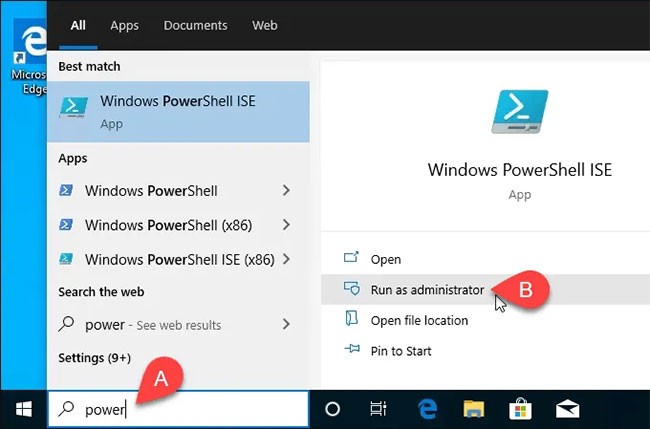หากคุณต้องการเรียนรู้เพิ่มเติมเกี่ยวกับการออกแบบและการพัฒนาเว็บ การติดตั้ง Internet Information Services (IIS) บนคอมพิวเตอร์ Windows 10 ถือเป็นวิธีที่ดี IIS เป็นฟีเจอร์ฟรีของ Windows ที่รวมอยู่ใน Windows 10 แล้วทำไมจึงไม่ใช้มันล่ะ
มี 3 วิธีในการติดตั้งและตั้งค่าเว็บไซต์ใน IIS บน Windows 10; โดยใช้อินเทอร์เฟซผู้ใช้แบบกราฟิก (GUI), PowerShell หรือ Windows CMD
ติดตั้ง IIS โดยใช้ GUI
นี่เป็นวิธีง่ายๆ ในการตั้งค่าเว็บไซต์ใน IIS นี่อาจเป็นวิธีที่ดีที่สุดหากคุณยังไม่ได้เรียนรู้คำสั่ง PowerShell หรือ Windows
1. เริ่มพิมพ์“เปิด Windows” ในแถบค้นหา ยูทิลิตี้เปิดหรือปิดคุณสมบัติ Windows จะปรากฏขึ้น คลิ๊กที่นี่
2. หน้าต่างคุณลักษณะของ Windows จะเปิดขึ้น อาจต้องใช้เวลาสักพักในการโหลดฟีเจอร์อื่น เมื่อเสร็จแล้ว ให้คลิกที่ช่องกาเครื่องหมายข้างๆInternet Information Services จากนั้นคลิกปุ่ม OK
คลิกช่องกาเครื่องหมายข้างๆ บริการข้อมูลอินเทอร์เน็ต
3. การติดตั้งจะเริ่มต้นขึ้นและอาจใช้เวลาสักครู่ เมื่อเสร็จแล้วให้คลิกปุ่มปิด
4. เพื่อให้แน่ใจว่า IIS ได้รับการติดตั้งและทำงานอยู่ ให้พิมพ์ IIS ใน แถบ ค้นหา ใกล้กับปุ่มเริ่ม ผลลัพธ์คือคุณจะเห็นInternet Information Services Manager คลิกเพื่อเปิด
5. เมื่อIIS Manager เปิดขึ้น ให้ดูที่ด้านซ้ายของหน้าต่างภายใต้การเชื่อมต่อ ขยายเมนูแบบต้นไม้จนกว่าคุณจะเห็นเว็บไซต์เริ่ม ต้น เป็นเว็บไซต์ตัวแทนที่ติดตั้งด้วย IIS คลิกเพื่อเลือก
ขยายเมนูแบบต้นไม้จนกว่าคุณจะเห็นเว็บไซต์เริ่มต้น
6. ทางด้านขวาของIIS Manager ให้ดูที่ ส่วน เรียกดูเว็บไซต์ คลิกเรียกดู *:80 (http) . เว็บไซต์เริ่มต้นจะเปิดในเว็บเบราว์เซอร์เริ่มต้น
คลิกเรียกดู *:80 (http)
7. คุณจะเห็นหน้าเว็บแบบนี้ สังเกตว่าแถบที่อยู่ระบุว่าเป็น localhost นั่นคือที่อยู่สำหรับเข้าสู่เว็บไซต์ใหม่
ที่อยู่สำหรับเข้าสู่เว็บไซต์ใหม่
สร้างเว็บไซต์แรกของคุณสำหรับ IIS
ก่อนที่จะไปดูอีกสองวิธีในการติดตั้ง IIS มาดูกันก่อนว่าไฟล์ต่างๆ ที่ใช้ประกอบเว็บไซต์ของคุณถูกจัดเก็บไว้ที่ไหน บทความนี้จะสร้างเว็บไซต์พื้นฐานมาก ๆ อีกด้วย เมื่อคุณเรียนรู้วิธีการทำสิ่งนี้แล้ว คุณจะรู้พื้นฐานในการเริ่มต้นเรียนรู้การออกแบบและการพัฒนาเว็บ
1. หลังจากติดตั้ง IIS แล้วให้เปิด File Explorer ไปที่C:\intepub\wwwroot นี่คือที่ที่จำเป็นต้องจัดเก็บไฟล์ต่างๆ ที่สร้างเป็นเว็บไซต์ของคุณ คุณจะเห็นไฟล์หน้าเว็บ IIS เริ่มต้นiisstart.html และรูปภาพที่แสดงบนหน้าiisstart.png ที่นี่คุณจะบันทึกเว็บเพจแรกของคุณ
ไปที่ C:\intepub\wwwroot
2. เปิด Notepad ด้วยสิทธิ์ผู้ดูแล ระบบ หากต้องการบันทึกลงใน ตำแหน่งwwwroot คุณต้องเป็นผู้ดูแลระบบ
3. บันทึกไฟล์ไปยังตำแหน่งwwwroot ตั้งชื่อเป็นindex.html และเปลี่ยนSave as type: เป็นAll Files จากนั้นคลิกปุ่มบันทึก
บันทึกไฟล์ไปยังตำแหน่ง wwwroot
4. ตอนนี้เมื่อบันทึกเป็นประเภทไฟล์ที่ถูกต้องแล้ว เรามาเพิ่มเนื้อหาลงไปกัน ป้อนรหัส HTML ต่อไปนี้สำหรับหน้าเว็บพื้นฐานและบันทึกไว้:
Hello World!
5. กลับไปที่เว็บเบราว์เซอร์ด้วยเว็บไซต์ IIS เริ่มต้น คลิกปุ่มรีเฟรช ตอนนี้คุณจะเห็นเว็บไซต์แรกของคุณ
ติดตั้ง IIS โดยใช้คำสั่ง Windows
คุณสามารถย่อขั้นตอนการติดตั้ง IIS ให้เหลือเพียงบรรทัดคำสั่งเดียวได้ สามารถทำได้ใน Command Prompt ของ Windows หรือใช้ PowerShell
1. เปิด Command Prompt ด้วยสิทธิ์ผู้ดูแล ระบบ
2. ป้อนคำสั่งต่อไปนี้และกดEnter:
DISM /online /enable-feature /featureName:IIS-DefaultDocument /All3. คุณจะเห็นแถบความคืบหน้าปรากฏขึ้น เมื่อถึง100.0% แล้ว และคุณเห็นข้อความ“การดำเนินการเสร็จสมบูรณ์” คุณสามารถปิดCommand Prompt ได้ IIS ได้รับการติดตั้งแล้ว
IIS ได้รับการติดตั้งแล้ว
4. ทดสอบเพื่อให้แน่ใจว่าคุณสามารถเปิด IIS Manager ได้ และการติดตั้งใช้งานได้ โดยใช้ขั้นตอนที่ 4 - 7 จากส่วนการติดตั้ง IIS โดยใช้ GUI
ติดตั้ง IIS โดยใช้ PowerShell
1. เรียกใช้ PowerShell ISE ด้วยสิทธิ์ผู้ดูแลระบบ
เรียกใช้ PowerShell ISE ด้วยสิทธิ์ผู้ดูแลระบบ
2. พิมพ์ cmdlet ต่อไปนี้และเรียกใช้:
Enable-WindowsOptionalFeature -Online -FeatureName IIS-WebServerRole -NoRestart3. คุณจะเห็นแถบความคืบหน้ากำลังเริ่มต้น เมื่อเสร็จสมบูรณ์แล้ว ให้ทดสอบเพื่อให้แน่ใจว่า IIS ได้รับการติดตั้งและทำงานได้
ขั้นตอนนี้เป็นทางเลือก แต่คุณสามารถบันทึกเป็นสคริปต์ PowerShell และเรียกใช้ได้ตลอดเวลา ทำงานกับสคริปต์และเพิ่มพารามิเตอร์ต่างๆ ในที่สุด คุณจะมีสคริปต์การติดตั้ง IIS ที่จะตั้งค่าทุกอย่างให้ตรงตามที่คุณต้องการ พร้อมใช้งาน ทุกเวลา ด้วยการคลิกเพียงครั้งเดียว